
Во время рекламной компании Windows 8 Microsoft сделала ставку на повышение производительности. Несмотря на то, что Windows 7 была принята большинством пользователей очень хорошо, и предлагала большую производительность, чем ее неудачливая предшественница Vista, Microsoft поставили более высокую планку для своей новинки.
Еще рано делать предположения о том, насколько производителю удалось достигнуть поставленные цели, однако уже сейчас можно отметить, что Windows 8 быстрее загружается, нуждается в меньшем объеме памяти, потребляет меньше ресурсов, чем ее предшественница. Файловый менеджер, менеджер задач, процесс установки были оптимизированы, в результате чего увеличилось время автономной работы ноутбуков и снизилось потребление энергии.
Можно, конечно, приобрести новое устройство, работающее на Windows 8 или обратиться в компанию осуществляющую обслуживание компьютеров, но с точки зрения экономической целесообразности это не выгодно. Поэтому попробуем установить новую операционную систему на старый компьютер. Несмотря на то, что данная ОС является последней версией Windows, ее системные требования не на много выше, чем у Vista. Windows 8 создана для работы как на мощных, так и на менее эффективных устройствах. Итак, ее требования:
- Процессор: 1 гигагерц (ГГц) или выше
- Оперативная память: 1 гигабайт (ГБ) (32-разрядная) или 2 ГБ (64-разрядная версия)
- Дисковое пространство: 16 ГБ (32-разрадная) или 20 ГБ (64-разрядная)
- Видеокарта: Microsoft DirectX 9 графического устройства с WDDM драйвером
- Для пользования некоторыми дополнительными функциями Windows 8, понадобятся дополнительные требования:
- Для того, чтобы пользоваться сенсорными функциями, необходим монитор или планшет, поддерживающий multitach (мультитач)
- Чтобы получить доступ к магазину Windows Store, необходимо подключение к интернету
- Для установки дополнительных приложений, необходимо разрешение экрана не ниже 1366 х 768
Но, несмотря на все эти требования, Windows 8 способна установиться и на устройствах с меньшими параметрами.
Дополнительные инструменты для оптимизации
Несмотря на то, что любая программа, работающая на Windows 7, должна работать и на Windows 8, различия между операционными системами могут повлиять на совместимость, стабильность и производительность. Несмотря на то, что Microsoft за последние годы повысила удобство пользования своими программами, все же к новой ОС компания не предоставляет инструменты, полезные при установке.
Зато другие разработчики позаботились об этом, и пользователи могут скачать программы, дающие дополнительные возможности Windows 8. Первым действием, которое необходимо провести при установки новой ОС - является дефрагментация диска. Встроенная в новую операционку утилита дефрагментации неплоха, но есть и лучше. Например, бесплатная Defraggler, которая понадобится для очистки жесткого диска.
За счет нее может незначительно повыситься производительность. Другим полезным бесплатным инструментом является CCleaner, которая тоже способна оптимизировать систему, очистив ее от ненужных файлов, освободив при этом место на диске, что для старых устройств с невысокими требованиями очень важно. Windows 8 необходимо установить на отформатированный диск, далее обновить ОС и установить патчи и драйверы с помощью Microsoft Update. После этого можно загрузить CCleaner, или Defraggler, если используется стандартный жесткий диск.
Внесем небольшие изменения
Отключение лишних графических эффектов позволит свести к минимуму использование памяти операционной системы. После установки Windows 8 и очистки дисков можно приступить к настройке ОС. В меню Advanced System Settings (Расширенные настойки системы) можно изменить такие параметры операционки, как ее память и визуальные опции. Для этого нужно на панели задач щелкнуть значок Проводник, а затем кликнуть правой кнопкой мыши на Компьютер.
В контекстном меню выберете Свойства и панель управления операционной системы будет открыта. Нажмите на Дополнительные параметры системы в левом углу окна, при этом откроется панель Свойства системы. Щелкните на вкладку Дополнительно, а затем на Параметры в разделе Быстродействие. После открытия этой панели необходимо выбрать Визуальные эффекты в верхней части, а затем поставить галочку на Обеспечить наилучшее быстродействие, после чего нажать Применить.
Если вы предпочитаете какой-либо конкретный визуальный эффект, вы можете выбрать его здесь. Но чем больше подобных вариантов вы выберете, тем ниже будет производительность вашего компьютера. В открытой панели Параметры быстродействия нажмите на вкладку Дополнительно, а в появившемся меню нажмите на кнопку Изменить в разделе Виртуальная память. Рекомендуемый максимальный размер виртуальной памяти определяется , исходя из размера вашей оперативной памяти, умноженной на 1.5.
Чтобы указать необходимый размер файла подкачки в Windows 8 необходимо выбрать Указать размер в панели Виртуальная память и ввести рекомендуемый размер файла подкачки в мегабайтах на выбранный диск. Затем нажмите кнопку Задать и ОК.
Отключаем ненужные элементы
Для дальнейшей оптимизации Windows 8 можно настоятельно посоветовать отключить ненужные элементы автозагрузок и услуг - таких, как например Live Tiles в стартовом окне. Отключить Live Tiles очень легко- в стартовом окне необходимо нажать правой кнопкой мыши на любую иконку и выбрать опцию Отключить по умолчанию. Чем больше дополнительных компонентов, предлагаемых Windows, будет отключено, тем быстрее операционная система будет загружаться и работать.
Существует два способа отключения оборудования – чрез BIOS и в Диспетчере устройств. Первый вариант является более предпочтительным, потому что компонент не будет даже признан Windows, которая предотвратит загрузку его драйверов. На разных устройствах схема выполнения этого метода может меняться, но чаще всего для того, чтобы попасть в BIOS, необходимо нажать F2 или DEL при загрузке.
Чтобы отключить оборудование или элементы через Диспетчер устройств, переключитесь в режим рабочего стола, кликните на ярлык Проводник, расположенный в панели задач, а затем правой кнопкой мыши нажмите на Компьютер. В контекстном меню выберите пункт Свойства, а далее Диспетчер устройств. Когда откроется окно Диспетчера устройств, нажмите на любую стрелку рядом с группой элементов, чтоб раскрыть список. Правой кнопкой мыши нажимайте на элемент, который хотите отключить.
Помимо этого можно воспользоваться программой CCleaner. Запустив ее, нажмите кнопку Сервис в левой части меню, далее выберите вкладку Windows, каждая программа будет перечислена в виде значков, которые можно при необходимости удалить. Исключением здесь будут любые anti-virus/anti-malware инструменты.
Избавляемся от уведомлений UAC
Такой компонент Windows 8, как уведомления UAC (User Account Control – контроль учетных записей), может не только раздражать пользователя, но и служить причиной подвисания старого ПК. Поэтому эти уведомления рекомендуется отключить. UAC представляет собой компонент безопасности в Windows, предупреждающий пользователя об изменениях, происходящих в системе. Для безопасного отключения уведомлений необходимо курсор мыши перевести в правый верхний или нижний угол экрана поиска.
В панели поиска необходимо выбрать Настойки и ввести UAC. В левом углу появится строка Изменить параметры управления учетными записями, на нее необходимо нажать курсором мыши, в результате чего появится окно UAC настройки. Для отключения уведомлений необходимо перетащить ползунок на одну строку вниз.
Результаты
Операционная система Windows 8 на удивление хорошо работает на стареньких ПК. Перечисленные выше методы ее адаптации к компьютеру с небольшими требованиями не изменят его работу кардинально, но смогут повысить производительность и грамотно задействовать ваш объем оперативной памяти. Эти действия помогут вдохнуть новую жизнь в старое устройство.
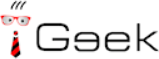
 2940
2940 